Bagaimana cara membuat sel tertentu wajib masuk sebelum menutup buku kerja?
Saat Anda membagikan buku kerja kepada pengguna lain untuk melakukan survei yang memerlukan pendaftaran nama asli, misalnya, setiap pengguna yang diselidiki perlu memasukkan nama mereka di B1. Namun dalam beberapa waktu, beberapa pengguna mungkin menutup buku kerja setelah penyelidikan tanpa memasukkan nama mereka. Pada artikel ini, saya memperkenalkan VBA untuk membuat sel tertentu wajib sebelum menutup buku kerja.
Buat sel wajib masuk dengan VBA
 Buat sel wajib masuk dengan VBA
Buat sel wajib masuk dengan VBA
1. Aktifkan buku kerja yang berisi sel wajib, dan tekan Alt + F11 kunci untuk membuka Microsoft Visual Basic untuk Aplikasi jendela.
2. Dalam Project panel, klik dua kali Buku Kerja Ini, dan pergi untuk memilih Buku catatan dan SebelumTutup dari daftar bagian kanan, lalu tempel kode di bawah ini ke skrip. Lihat tangkapan layar:
VBA: Buat sel wajib
If Cells(1, 2).Value = "" Then
MsgBox "Cell B1 requires user input", vbInformation, "Kutools for Excel"
Cancel = True
End If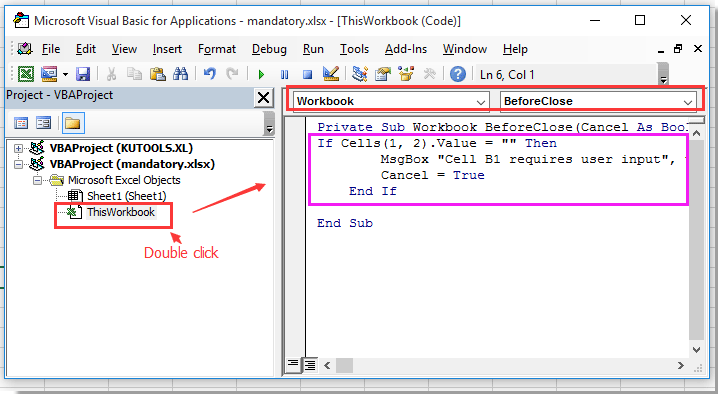
3. Kemudian simpan kode ini dan tutup jendela yang muncul ini. Sekarang, jika sel B1 kosong saat Anda menutup buku kerja, dialog di bawah ini akan muncul untuk mengingatkan Anda untuk memasukkan sesuatu di B1. Lihat tangkapan layar:
jenis: Anda dapat mengubah sel B1 ke sel lain yang Anda inginkan.
Alat Produktivitas Kantor Terbaik
Tingkatkan Keterampilan Excel Anda dengan Kutools for Excel, dan Rasakan Efisiensi yang Belum Pernah Ada Sebelumnya. Kutools for Excel Menawarkan Lebih dari 300 Fitur Lanjutan untuk Meningkatkan Produktivitas dan Menghemat Waktu. Klik Di Sini untuk Mendapatkan Fitur yang Paling Anda Butuhkan...

Tab Office Membawa antarmuka Tab ke Office, dan Membuat Pekerjaan Anda Jauh Lebih Mudah
- Aktifkan pengeditan dan pembacaan tab di Word, Excel, PowerPoint, Publisher, Access, Visio, dan Project.
- Buka dan buat banyak dokumen di tab baru di jendela yang sama, bukan di jendela baru.
- Meningkatkan produktivitas Anda sebesar 50%, dan mengurangi ratusan klik mouse untuk Anda setiap hari!
